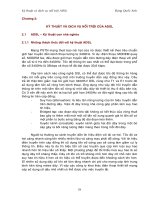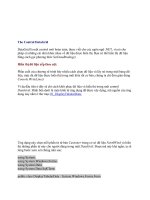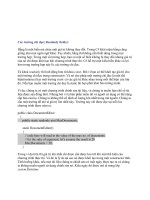Tài liệu Cách Xem Dữ liệu Trong .NET part 2 doc
Bạn đang xem bản rút gọn của tài liệu. Xem và tải ngay bản đầy đủ của tài liệu tại đây (225.47 KB, 16 trang )
The Control DataGrid
DataGrid là một control mới hoàn toàn, được viết cho các ngôn ngữ .NET, và nó cho
phép có những cái nhìn khác nhau về dữ liệu được hiển thị. Bạn có thể hiển thị dữ liệu
bằng cách gọi phương thức SetDataBinding().
Hiển thị dữ liệu xếp theo cột:
Phần cuối của chương sẽ trình bày nhiều cách chọn dữ liệu và lấy nó trong một bảng dữ
liệu, mặc dù dữ
liệu được hiển thị trong một kiểu rất cơ bản; chúng ta chỉ đơn giản dùng
Console.WriteLine()
Ví dụ đầu tiên ở đây sẽ chỉ cách khôi phục dữ liệu và hiển thị trong một control
DataGrid. Hình bên dưới là màn hình từ ứng dụng đã được xây dựng, mã nguồn của ứng
dụng này nằm ở thư mục 01_DisplayTabularData:
Ứng dụng này chọn mỗi phần tử từ bản Customer trong cơ sở dữ liệu NorthWind và hiển
thị những phần tử này cho người dùng trong một DataGrid. Đoạn mã này khá ngắn, ta sẽ
từng bước xem xét chúng như sau:
using System;
using System.Windows.Forms;
using System.Data;
using System.Data.SqlClient;
public class DisplayTabularData : System.Windows.Forms.Form
{
private System.Windows.Forms.Button retrieveButton;
private System.Windows.Forms.DataGrid dataGrid;
public DisplayTabularData()
{
this.AutoScaleBaseSize = new System.Drawing.Size(5, 13);
this.ClientSize = new System.Drawing.Size(464, 253);
this.Text = "01_DisplayTabularData";
Tiếp đến, ta sẽ tạo control khung lưới(grid), và cài đặt những thuộc tính của nó. Dòng thứ
hai: dataGrid.BeginInit(); chỉ được dùng khi tạo nhiều sự thay đổi trên control. Nếu các
sự kiện không giới hạn, mọi thay đổi trên khung lưới có thể tạo ra một Redraw trên màn
hình. Sau đó ta xác định vị trí và kích thước của Control, định nghĩa chỉ mục tab, và neo
control vào cả hai góc trên bên trái và góc dưới bên phải của cửa sổ để nó cân xứng trong
cửa sổ
ứng dụng chính.
this.dataGrid = new System.Windows.Forms.DataGrid();
dataGrid.BeginInit();
dataGrid.Location = new System.Drawing.Point(8, 8);
dataGrid.Size = new System.Drawing.Size(448, 208);
dataGrid.TabIndex = 0;
dataGrid.Anchor = AnchorStyles.Bottom | AnchorStyles.Top |
AnchorStyles.Left | AnchorStyles.Right;
this.Controls.Add(this.dataGrid);
dataGrid.EndInit();
Bây giờ ta tạo nút. Cùng với những bước cơ bản theo sau trong việc khởi tạo nút:
this.retrieveButton = new System.Windows.Forms.Button();
retrieveButton.Location = new System.Drawing.Point(384, 224);
retrieveButton.Size = new System.Drawing.Size(75, 23);
retrieveButton.TabIndex = 1;
retrieveButton.Anchor = AnchorStyles.Bottom | AnchorStyles.Right;
retrieveButton.Text = "Retrieve";
retrieveButton.Click += new System.EventHandler
(this.retrieveButton_Click);
this.Controls.Add(this.retrieveButton);
Chúng ta có một sự kiện click gọi bộ điều khiển sự kiện retrieveButton_click
protected void retrieveButton_Click(object sender, System.EventArgs e)
{
retrieveButton.Enabled = false;
string source = "server=(local)\\NetSDK;" +
"uid=QSUser;pwd=QSPassword;" +
"database=Northwind";
Sau khi chọn dữ liệu từ bảng Customer và điền dữ liệu vào tập dữ liệu. Ta gọi phương
thức SetĐataBlinding để gắn kết dữ liệu giữa tập dữ liệu và khung lưới. Phương thức này
sẽ được truyền vào tập dữ liệu và tên của bảng trong DataSet. Một khung lưới có thể chỉ
hiện dữ liệu từ m
ột DataTable tại một thời điểm mặc dù DataSet chứa nhiều bảng.
string select = "SELECT * FROM Customers" ;
SqlConnection conn = new SqlConnection(source);
SqlDataAdapter da = new SqlDataAdapter( select , conn);
DataSet ds = new DataSet();
da.Fill(ds , "Customers");
dataGrid.SetDataBinding(ds , "Customers");
}
static void Main()
{
Application.Run(new DisplayTabularData());
}
}
Để biên dịch đoạn mã trên bạn gõ dòng lệnh sau:
csc /t:winexe /debug+ /r:System.dll /r:System.Data.dll /r:system.windows.forms.dll
/recurse:*.cs
Tham số /recurse:*.cs sẽ biên dịch tất cả tập tin .cs trong thư mục hiện hành và các thư
mục con. Đó là một cách viết tắt, nên bạn không cần phải nhớ tất cả các tập tin nhưng
bạn phải chắc chắn là chỉ có những tập tin bạn cần nằm trong thư mục đó.
Nguồn dữ li
ệu:
DataGrid là một cách rất linh động để hiển thị dữ liệu; thêm vào đó là để gọi phương
thức SetDataBlinding() với một DataSet và tên của bảng để hiển thị thì phương thức này
sẽ được gọi với bất kỳ nguồn dữ liệu sau:
•
Một mảng
•
Datatable
•
DataView
•
DataSet hay DataViewManager
•
Những thành phần thực thi giao diện IListSource
•
Những thành phần thực thi giao diện IList
Hiển thị dữ liệu từ một mảng:
Nhìn thoáng qua có vẽ rất dễ dàng. Tạo một mảng, điền dữ liệu vào mảng và gọi phương
thức SetDataBlinding(array,null) trên DataGrid. Như ví dụ sau:
string[] stuff = new string[] {"One", "Two", "Three"};
dataGrid.SetDataBinding(stuff, null);
Chú ý rằng phương thức SetDataBlinding() chỉ có hai tham số, tham số đầu là nguồn dữ
liệu trong trường hợp này là mảng, tham số còn lại: nếu nguồn dữ liệu là DataSet hay
DataViewMannager thì gán bằng tên của bảng muốn hiển thị còn ngược lại được gán giá
trị null.
Bạn có thể thay thế đoạn mã trong bộ điều khiển sự kiện retriveButton_click() của ví dụ
tr
ước với đoạn mã ở trên. Kết quả hiển thị sẽ có vấn đề sau:
Bạn sẽ thấy kết quả hiển thị có nhiều hơn số chuỗi mà bạn định nghĩa trong mảng, Khung
lưới sẽ hiển thị thêm chiều dài của những chuỗi đó. Nguyên nhân là khi sử dụng mảng là
nguồn dữ liệu của Datagrid thì khung lưới sẽ tìm thuộc tính chung đầu tiên của
đối tượng
bên trong mảng để hiển thị và trường hợp này đó chính là chiều dài của chuỗi đó.
Một cách giải quyết đó là tạo một lớp bao bọc cho các chuỗi này như bên dưới:
protected class Item
{
public Item(string text)
{
m_text = text;
}
public string Text
{
get{return m_text;}
}
private string m_text;
}
Khi thêm một mảng lớp Item như trên, bạn sẽ nhận được kết quả mong muốn, mã nguồn
của ứng dụng này nằm trên thư mục 02_DataSourceArray
DataTable
Có hai cách chính để hiển thị một DataTable trong một DataGrid:
•
Nếu DataTable của bạn đứng một mình thì gọi phương thức
SetDataBlingding(DataTable,null)
•
Nếu DataTable của bạn chứa một DataSet thì gọi
SetDataBlinding(DataSet,"<Table Name>")
Ví dụ bên dưới lấy từ đoạn mã trong thư mục 03_DatasourceDataTable
để hiện một số
cột:
Chú ý hiển thị của cột cuối cùng; nó hiện một checkbox để thay cho các control thông
thường. DataGrid sẽ đọc lượt đồ từ nguồn dữ liệu và suy ra các kiểu cột mà control được
hiển thị.
Dữ liệu trong cơ sở dữ liệu không thay đổi khi bạn thay đổi các trường trong khung lưới
dữ liệu.
Hiển thị dữ liệu từ một DataView
Một DataView cung cấp phương ti
ện để lọc và sắp xếp dữ liệu bên trong một DataTable.
Khi bạn chọn một dữ liệu từ một cơ sở dữ liệu, thông thường nó cho phép người dùng sắp
xếp dữ liệu đó. Thêm vào đó, bạn muốn lọc dữ liệu để chỉ hiện những hàng nào đó. Một
DataView cho phép bạn giới hạn số hàng hiển thị cho người dùng nhưng nó không giới
h
ạn số cột trong DataTable.
Một DataView không cho phép bạn thay đổi các cột để hiển thị mà chỉ thay đổi các hàng.
Bên dưới đây là một dòng mã để tạo một DataView dựa trên một DataTable đang tồn tại.
Đoạn mã ví dụ này nằm trên thư mục
04_DataSourceDataView :
DataView dv = new DataView(dataTable);
Khi tạo bạn có thể thay đổi các cài đặt trên DataView, và nó sẽ ảnh hưởng đến dữ liệu và
các tác vụ khi chúng được hiển thị bên trong một DataGrid. Một vài ví dụ là:
•
Cài đặt AllowEdit = false khoá chức năng chỉnh sửa các dòng
•
Cài đặt AllowNew = false khoá chức năng tạo dòng mới
•
Cài đặt AllowDelete = false khoá khả năng xoá dòng
•
Cài đặt RowStateFilter chỉ hiển thị những dòng của một trạng thái được cho
•
Cài đặt RowFilter để lọc hàng
•
Xắp xếp các dòng bằng các cột nào đó